免責事項
これは、どなたにも役立つかもしれない追加情報です。私がここで説明していることは、次の可能性があることを十分に明確にしたいと思います:
- A. 100% 正しくない
- B.ネットワーク セキュリティの点で安全ではありません。
私は DBA ではありませんが、テスト用に SQL Server (Express または Full) をセットアップするたびに、接続の問題に遭遇します。私が説明している解決策は、単に自分の仕事を成し遂げようとしている人向けのものです。運用サーバーをセットアップするときは、この分野の知識がある人に相談してください。
SQL Server 2008 の場合R2これが私がやっていることです:
- ポート TCP 1433 のインバウンド ルールを作成し、接続を許可します
- ポート TCP 1433 のアウトバウンド ルールを作成し、接続を許可します
- TCP/IP をダブルクリック
- [IP アドレス] タブをクリックします
- IP1 の下で、TCP ポートを 1433 に設定します (まだ設定されていない場合)
- [IP All] で、TCP ポートを 1433 に設定します (まだ設定していない場合)
通常、上記のことを行った後は、もう問題はありません。これが最後のステップで何を探すべきかのスクリーンショットです:
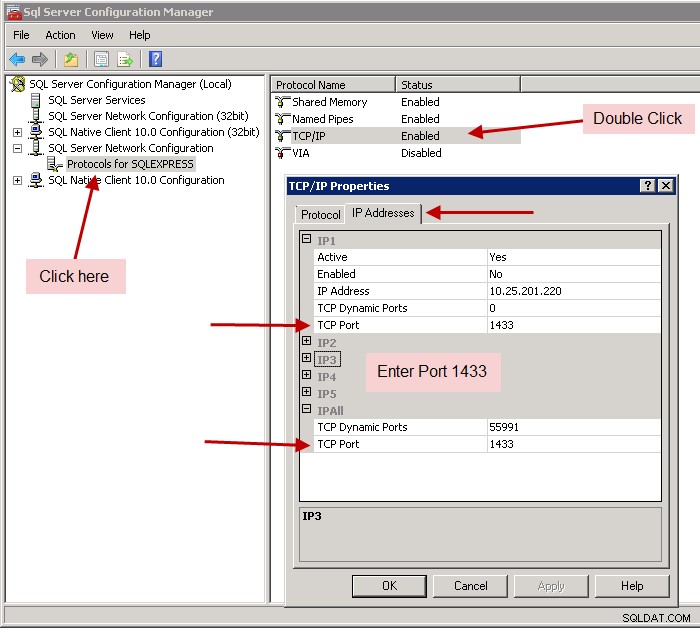
繰り返しますが、このトピックについて詳しい情報を持っている人が赤旗を見つけた場合は、私を訂正してください。
